6 metoder til at låse filer, der er i brug, op i Windows
”Vil du slette eller omdøbe denne fil?” - ”Nej, for den er i brug af et andet program.” Hvis du har brugt Windows bare én arbejdsdag, har du sikkert allerede fået denne kryptiske besked serveret, netop når tiden eller tålmodigheden var allermest knap
Hvad enten det er et Word-dokument, der skal sendes af sted nu, en DLL der blokerer en opdatering, eller en ZIP-fil du bare vil rydde op i, kan et låst håndtag hurtigt stoppe hele din arbejdsgang.
Men fortvivl ikke: I denne guide viser IT Forum Danmark dig seks gennemprøvede metoder - lige fra de hurtige indbyggede tricks til de lidt mere nørdede Sysinternals-værktøjer - der giver dig kontrollen tilbage, uden at bringe systemets stabilitet over styr.
Inden vi kaster os ud i løsningerne, får du et kort indblik i hvorfor Windows låser filer, hvornår du bør lade være med at tvinge dem op, og hvilke forberedelser der sikrer, at du ikke mister data undervejs. Derefter tager vi turen fra Jobliste og Ressourceovervågning til kommandolinje-ninjametoder og tredjeparts-unlockers, så du altid har det rette værktøj i værktøjskassen.
Sæt kaffe over, luk de åbne faner, og gør dig klar til at lære, hvordan du én gang for alle slipper for beskeden “Filen er i brug” - og får dit flow tilbage.
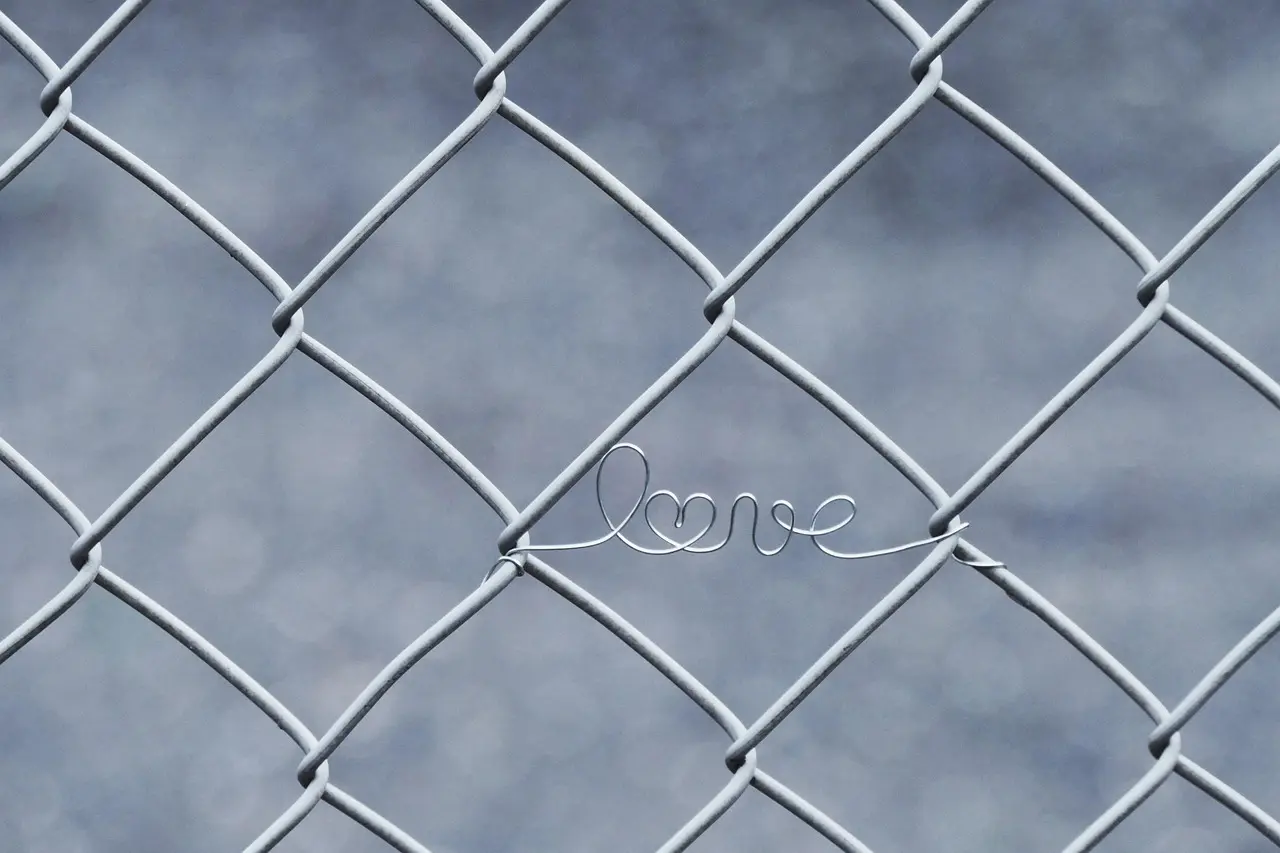
Forstå 'Filen er i brug' i Windows
Når Windows melder "Filen er i brug", skyldes det, at filsystemet har sat en låsemekanisme, så to processer ikke skriver til den samme fil samtidigt. Låsen kan stamme fra: aktive programmer (f.eks. Word, Photoshop), baggrundsprocesser som antivirus-scannere, Windows Search-indeksering eller OneDrive/Dropbox-synkronisering, netværksdeling hvor andre brugere har åbnet filen over LAN/VPN, eller helt ned på systemniveau som driver- eller kerneprocesser. Før du griber til drastiske midler er det vigtigt at erkende, at låsen ofte er en sikkerhedsforanstaltning, ikke en fejl.
Der er dog scenarier, hvor du ikke bør tvinge en lås op: systemfiler i %windir%\System32, driver-filer (.sys) og kørende database- eller mail-filer, hvor datatab eller BSOD kan blive resultatet. Sørg altid for den rigtige forberedelse: log ind med administratorrettigheder, gem og luk alle dokumenter, og tag en hurtig backup eller genskabelsespunkt, hvis filen er kritisk. På den måde kan du rulle ændringer tilbage, hvis noget går galt.
I resten af artiklen gennemgår vi seks metoder - fra de helt enkle til de mere avancerede - som du kan bruge til at frigive en låst fil: 1) Luk programmet eller afslut processen via Jobliste, 2) Genstart Windows Stifinder, 3) Brug Ressourceovervågning til at finde håndtag, 4) Kommandolinjeværktøjer som taskkill og Sysinternals handle.exe, 5) Process Explorer til præcis håndtagshåndtering, og 6) tredjeparts-unlockers som LockHunter, der kan flytte eller slette filer straks eller ved næste genstart. Hver metode har sine fordele, begrænsninger og risici, som vi dykker ned i nu.
Metoder 1–3: Hurtige løsninger med indbyggede værktøjer
Metode 1: Luk programmet - eller afslut processen i Jobliste
Den hurtigste måde at frigive en lås er ganske enkelt at lukke det program, der bruger filen. Virker det ikke, åbner du Jobliste (Ctrl+Shift+Esc). Under fanen Processer (eller Detaljer på ældre Windows-versioner) finder du applikationen - f.eks. WINWORD.EXE for Word eller EXCEL.EXE for Excel. Højreklik, og vælg Afslut opgave; hænger processen fast, kan du i fanen Detaljer vælge Afslut procestræ for også at lukke alle underprocesser. Husk: afslut kun processer, du kender, og gem altid dit arbejde først.
Metode 2: Genstart Windows Stifinder (Explorer.exe)
Mange låse opstår, fordi selve Stifinder holder et håndtag åbent til en fil eller mappe, du har markering på. I Jobliste højreklikker du derfor på Windows Stifinder og vælger Genstart. Windows lukker Explorer-skallen kortvarigt, genstarter den automatisk, og alle tilhørende håndtag frigives. Fordelen er, at du slipper for en fuld genstart af pc’en, men vær opmærksom på, at skrivebordet og proceslinjen blinker, mens Explorer genindlæses.
Metode 3: Ressourceovervågning - find og luk præcis det håndtag, der blokerer
Hvis du ikke kan gennemskue, hvilket program der låser filen, åbner du Ressourceovervågning (Win+R → resmon). Gå til fanen CPU, fold sektionen Associerede håndtag ud, og indtast hele eller dele af filnavnet/stien i søgefeltet. Ressourceovervågning viser straks den præcise proces. Højreklik på processen, og vælg Afslut proces for en kontrolleret nedlukning - eller Afslut procestræ hvis flere tråde holder låsen. Denne metode er mere præcis end en blind genstart og minimerer risikoen for datatab.
Metoder 4–6: Avancerede værktøjer og kommandolinje
Metode 4 - Kommandolinjen: Når Jobliste ikke rækker, kan du i en forhøjet Kommandoprompt eller PowerShell kombinere flere værktøjer. Start med tasklist | findstr Filnavn.ext for at se, hvem der holder filen åben, og luk derefter processen kontrolleret med taskkill /PID 1234 /T /F. Har du mistanke om skjulte håndtag, henter du Sysinternals-værktøjet handle.exe (kør som administrator) og skriver handle Filnavn.ext for at få vist processen samt håndtagets ID. Du kan lukke det med handle -c Håndtag -p PID. Gælder låsen netværksdelte filer, aktiverer du først sporing med openfiles /local on (kræver genstart), hvorefter openfiles /query eller net file afslører åbne filer; luk med net file ID /close.
Metode 5 - Process Explorer (Sysinternals): Dette grafiske værktøj giver et dybere kig end Jobliste. Kør det som administrator, tryk Ctrl+F eller vælg Find > Find Handle or DLL…, indtast en del af filnavnet og tryk Enter. Process Explorer markerer straks den proces, der holder filen åben, og fremhæver det konkrete håndtag nederst i vinduet. Højreklik på håndtaget og vælg Close Handle for at frigive filen - eller Properties for at undersøge yderligere. Advarsel: Lukning af vilkårlige håndtag kan få programmet eller hele Windows til at gå ned, så gem arbejde først og luk kun håndtag, du er helt sikker på.
Metode 6 - Tredjeparts-unlockers: Værktøjer som LockHunter eller IObit Unlocker gør processen endnu mere brugervenlig. Højreklik blot den låste fil/mappe og vælg What is locking this file?. Programmet viser dig processen og tilbyder knapper til Unlock, Unlock & Rename, Move eller Delete. Hvis filen nægter at slippe, kan du vælge Delete (or Move) on next reboot, hvorefter Windows fjerner den tidligt i opstartsfasen, før låsen aktiveres.
Avancerede låseværktøjer er kraftfulde, men de kan også skabe ustabilitet, hvis de bruges ukritisk. Sørg for at have backup, luk alle ikke-nødvendige programmer først, og undgå at lukke systemprocesser (svchost.exe, wininit.exe m.fl.). Brug altid de indbyggede redskaber, før du griber til handle.exe eller Close Handle, og skriv de anvendte kommandoer ned, så du kan genskabe eller fortryde ændringer senere.
Fejlfinding, særlige scenarier og forebyggelse
Cloud- og netværkslåse er de mest almindelige “usynlige” syndere. Hvis filen ligger i en synkroniseringsmappe eller deles på netværket, så sæt synkroniseringen på pause først: OneDrive → højreklik på sky-ikonet → Pause synkronisering; Dropbox → tandhjulet → Pause syncing; Teams/SharePoint → luk de åbne dokumenter i Office-appsene. På en fileserver eller en PC med delte mapper kan du frigive låse via Computerstyring → Delte mapper → Åbn filer og højreklikke ➜ Luk åben fil. Er det en VPN- eller RDP-session, så sørg for, at brugerens session er logget helt af, før du prøver igen.
Antivirus-, backup- og rettighedsproblemer kan ligne hinanden, men kræver forskellige løsninger:
- Pause real-time scanning i Defender, ESET, Sophos m.fl. i 10-15 min., eller planlæg større filoperationer uden for arbejdstid.
- Bruger du et backup- eller versioneringsprogram, så sæt jobben på pause eller kør dem sekventielt.
- Hvis du får “Adgang nægtet” selv efter at filen er frigivet, er det ofte et rettighedsproblem. Tag ejerskab med
takeown /f "sti\fil"og giv dig selv fuld kontrol medicacls "sti\fil" /grant %username%:F. Løser det ikke fejlen, er det stadig en aktiv lås, og du må tilbage i Ressourceovervågning eller Process Explorer.
Når intet andet virker, så eskaler forsigtigt:
- Genstart i Fejlsikret tilstand - kun kerne-drivere indlæses, og de fleste låse forsvinder.
- Lav en ren opstart (msconfig → Deaktiver alle tredjeparts-tjenester) for at isolere konflikten.
- Planlæg sletning eller flytning ved næste genstart via LockHunter eller
move /y fil sti && shutdown /r /t 0.